Kindle Fire HDにAdobe Flash Playerをインストールする方法

Kindle Fireは、デフォルトではAdobe Flash Playerをサポートしていません。ただし、適切なバージョンのAndroid用Flashをインストールし、互換性のあるWebブラウザーを使用することで、簡単に修正できます。
Adobe FlashとAndroidには素晴らしいことがありました昨年中旬にGoogleがサポートする価値がないと判断したときまで。 Kindle Fire HD上のAmazonのスキンの大きなバージョンを含め、ほとんどのAndroidデバイスにFlashをインストールできます。以下に、実行する方法と、Amazonタブレットで使用するために必要なものを示します。
編集者注: この記事は、昨年のKindle Fire HDの反復を使用して書かれました。最新のモデルを使用している場合、特定の手順は若干異なる場合があります。
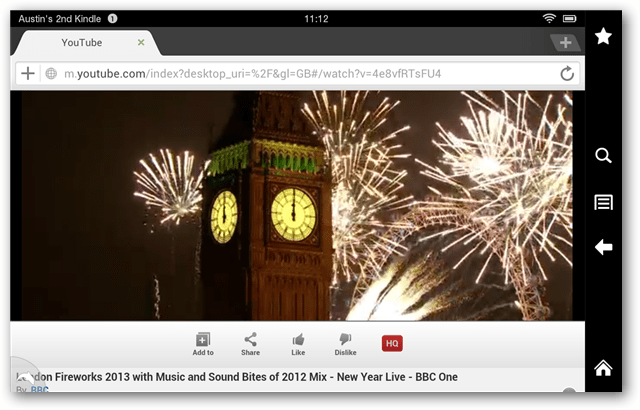
前提条件
- Opera MobileまたはDolphin Browserがインストールされている(GoogleのPlayマーケットで利用可能)、またはこのページの下部にあるスタンドアロンのapkファイルを介して利用できます。残念なことに、AmazonはKindle Fireの使用時に両方のブラウザーがアプリストアに表示されるのをブロックしました。これはおそらく、組み込みのSilkブラウザー(Flashをサポートしない)との不必要な競争を望まないためです。 DolphinはFlashとの互換性が優れているようです。
- ESファイルエクスプローラー
開始するには、11.1.115.16-4をダウンロードします。Kindle Fire HDへのAdobe Flash Player apkの0バージョン。これを行うには、KindleのWebブラウザーで上記のリンクにアクセスするか、最初にコンピューターにダウンロードして、Kindleの内部sdカードのダウンロードフォルダーに転送します。
ダウンロードしたら、ES File Explorerを使用して.apkパッケージを開き、Flash Playerアプリケーションをインストールします。
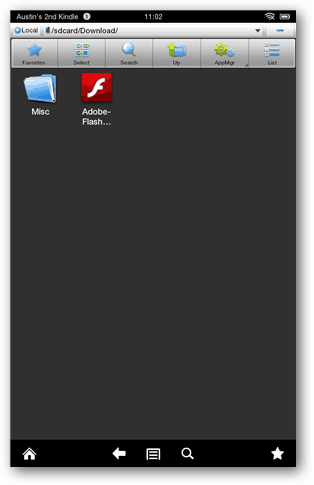
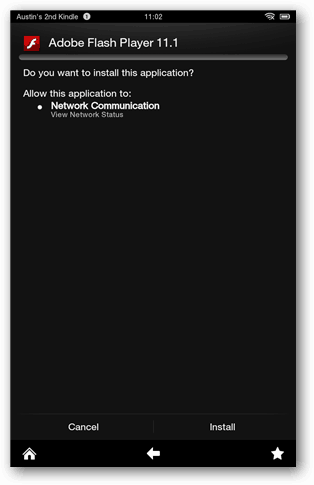
次に、行う必要があるのは、選択したWebブラウザーを開き(Dolphinをお勧めします)、通常どおりにWebを閲覧することです。ただし、今回は、訪問したページのすべてのflash要素が機能するはずです。
Google Playストアをまだインストールしていない場合お使いのデバイスでは、次の.apkパッケージをインストールすることで、いずれかのブラウザーを取得できます。唯一の注意点は、Google Playストアがない場合は、自動的に更新できないことです。
ダウンロード
- ドルフィンブラウザ
- Opera Mobile
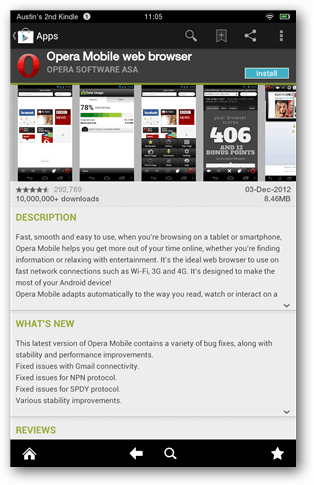
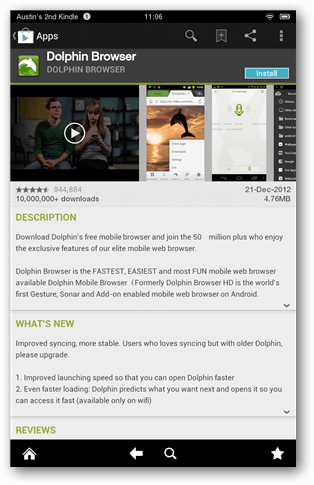










コメントを残す